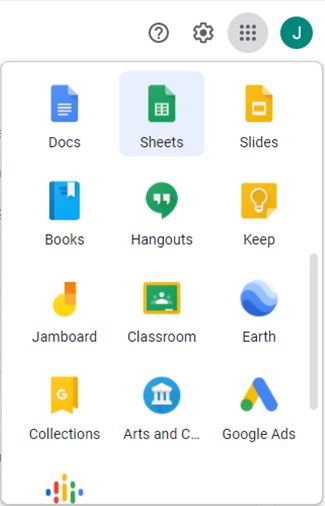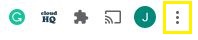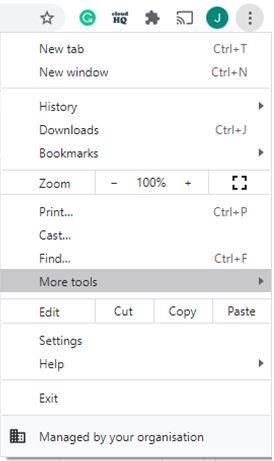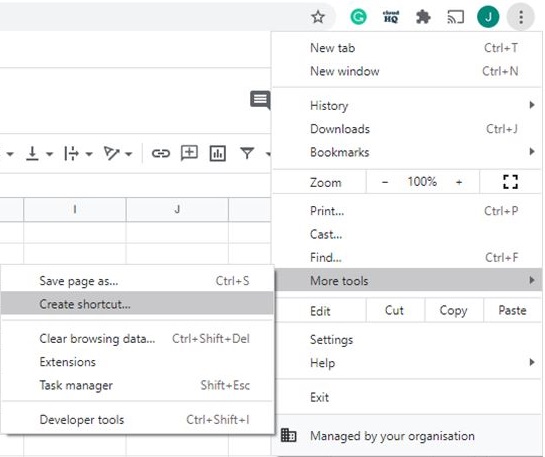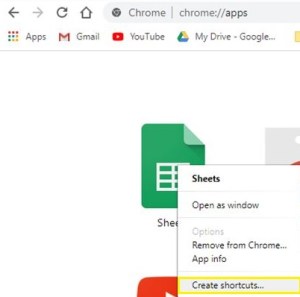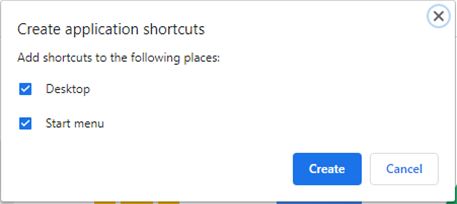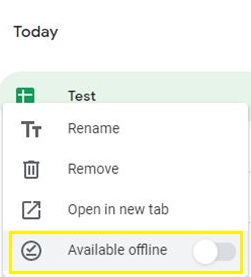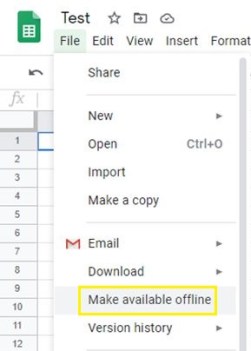Cum să adăugați Foi de calcul Google pe desktop
Foi de calcul Google este una dintre cele mai convenabile aplicații de creare a foilor de calcul. Cu toate acestea, unii oameni preferă aplicații desktop sau mai prietenoase offline.

Dar dacă ați putea face din Foile de calcul Google o copie carbon a acelor aplicații, de asemenea?
Există o modalitate simplă de a crea comenzi rapide de pe desktop pentru orice fișier de foaie de calcul și chiar de a-l face disponibil offline.
Acest lucru face și mai ușor să vă organizați foile și să le accesați și offline. Iată ce trebuie să faci.
Pasul 1: Creați o comandă rapidă pentru Google Chrome
Puteți crea o comandă rapidă către orice site web pe care îl deschideți cu Chrome. Când o faci, va apărea în meniul de aplicații al Chrome alături de alte aplicații, extensii și comenzi rapide.
Doar urmați acești pași:
- Deschide Google Chrome. Lansați Google Drive (asigurați-vă că sunteți conectat la contul dvs.).
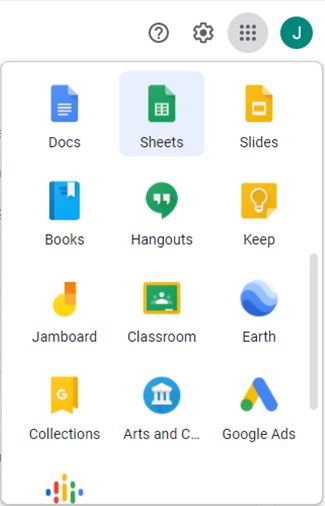
- Deschideți foaia de calcul dorită, apoi faceți clic pe butonul Mai multe (trei puncte verticale) din colțul din dreapta sus al browserului.
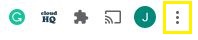
- Plasați cursorul peste meniul Mai multe instrumente.
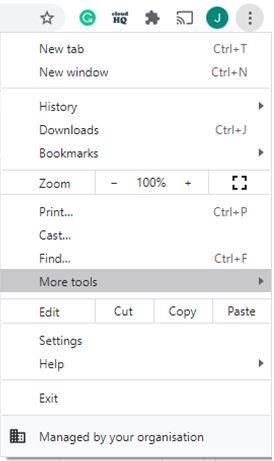
- Selectați Creare comandă rapidă.
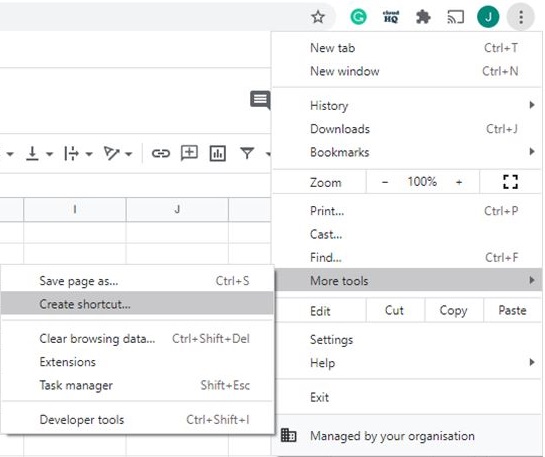
- Faceți clic pe butonul Aplicații din partea stângă sus a ecranului.

Notă: Dacă nu vedeți butonul de aplicații, atunci bara de marcaje este probabil ascunsă. Încercați să deschideți o filă nouă și să o găsiți din nou.
Alternativ, puteți să tastați: „chrome://apps/” în bara de căutare și să apăsați tasta Enter.

Pictograma foii de calcul ar trebui să fie vizibilă în meniul Aplicații.
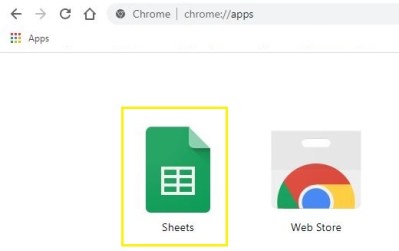
Pasul 2: Mutați comanda rapidă pe desktop
Acum că aveți o comandă rapidă vizibilă, este timpul să o mutați pe desktop.
Procesul este destul de simplu. Iată ce trebuie făcut:
- Urmați pașii din secțiunea de mai sus pentru a accesa meniul Aplicații.
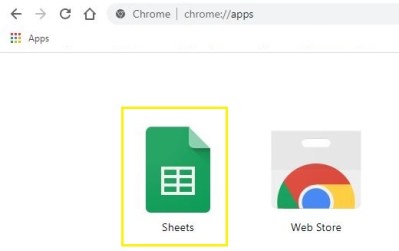
- Faceți clic dreapta pe pictograma foii de calcul, apoi selectați Creare comandă rapidă.
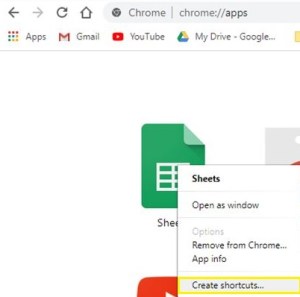
- O fereastră pop-up vă va întreba dacă doriți să adăugați o comandă rapidă la desktop, bara de activități sau meniul Start. Puteți alege unul sau mai multe, în funcție de preferințe.
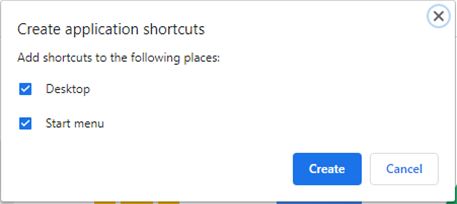
- Apăsați butonul albastru Creare. Comanda rapidă ar trebui să apară pe desktop.

Puteți accesa foaia de calcul în același mod în care ați accesa orice altă aplicație de pe desktop.
Cu toate acestea, rețineți că se va deschide întotdeauna în browserul dvs. Google Chrome. Dacă doriți să îl accesați offline, trebuie să activați opțiunea din Setările Google Drive.
Pasul 3: Faceți fișierul disponibil offline
Când faceți o foaie de calcul accesibilă offline, veți avea aceeași experiență ca utilizarea oricărui alt software similar (cum ar fi Microsoft Excel).
Iată ce trebuie să faci:
- Deschideți Google Chrome, apoi accesați Google Drive.
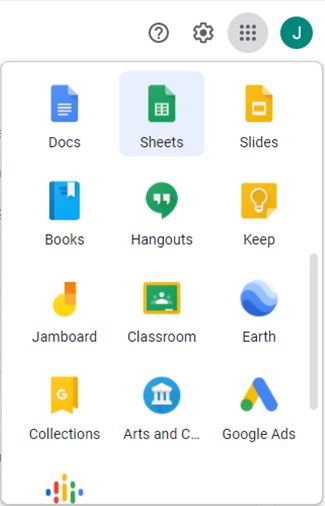
- Faceți clic dreapta pe fișierul pe care doriți să-l salvați offline și bifați opțiunea Available Offline.
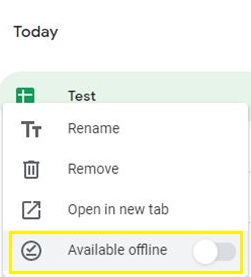
Alternativ, puteți:
- Deschideți comanda rapidă pentru foaia de calcul de pe desktop.

- Faceți clic pe fila Fișier din partea de sus a ecranului, apoi alegeți Faceți disponibil offline.
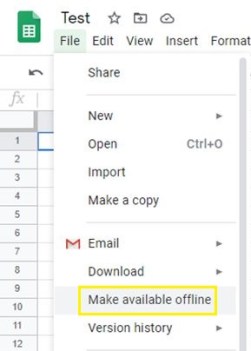
Nu puteți deschide foaia de calcul?
Câteva lucruri vă pot împiedica să deschideți comanda rapidă pentru foaia de calcul. În primul rând, trebuie să fii conectat la internet înainte de a-l face disponibil offline.
De asemenea, asigurați-vă că aveți Google Chrome instalat. Dacă ați șters-o din greșeală, foaia de calcul nu se va putea deschide.
De asemenea, puteți încerca să obțineți extensia Google Docs Offline Chrome pentru a ușura întregul proces.
Și, în sfârșit, există posibilitatea să vă deconectați de la contul dvs. Google. Dacă nu l-ați făcut disponibil offline, atunci nu îl veți putea deschide.
Dacă credeți că nu este una dintre problemele de mai sus, puteți contacta serviciul de asistență Google și așteptați răspunsul acestora.
O nouă modalitate de a vă sorta fișierele
Acum că ați mutat foaia de calcul Google pe desktop, ați făcut-o parte din memoria internă.
Aceasta înseamnă că îl puteți muta de pe desktop în orice dosar din spațiul de stocare. Prin urmare, acest lucru nu vă limitează la păstrarea foii de calcul pe desktop.
Mutați-l și găsiți cel mai bun loc posibil pentru fiecare comandă rapidă pe care o mutați pe computer.
Cum vă sortați foile de calcul offline? Ai vreo metoda anume? Lăsați un comentariu mai jos și spuneți-ne.